Eliminare Tutte le Foto da iPhone/iPad
Amate scattare foto con il vostro iPhone/iPad? In effetti la fotocamera non è poi così male: può scattare foto di qualità, ma più la qualità è ricca, più spazio viene occupato di conseguenza.
Avere una memoria libera nel nostro cellulare è importante. Se è troppo piena, le operazioni inizieranno ad andare a rilento. Questo è anche relativo all’età del nostro cellulare, perciò è sempre importante tenere la memoria interna al di sopra del 50% occupata.
Vediamo come fare un bel tabula rasa delle nostre foto
Nota: teniamo a precisare, di nuovo e come da titolo, che questa guida mira ad eliminare tutte le foto presenti sul nostro dispositivo iOS (iPhone o iPad). Se avete qualche foto che volete conservare, salvatela prima esternamente. Di quel punto potete dedicarvi a liberare la memoria del vostro dispositivo con questo metodo.
Dal vostro cellulare o Tablet, aprite l’App Foto. Troverete diverse sezioni dedicate, ma quella che vi deve interessare è la sezione chiamata “Tutte le foto”. Una volta in quella sezione, premete su “Seleziona”.
Adesso qui sta il trucco: al momento iOS non permette di effettuare “Seleziona tutto” come è facile trovare in altri sistemi operativi, perciò dobbiamo adattarci. Scorrete fino in fondo alla vostra cartella di foto salvate. Una volta che avete raggiunto l’ultima foto, premeteci sopra il dito e trascinate fino in cima. Questo vi permetterà di selezionare tutte le foto presenti nella cartella. Assicuratevi d’aver selezionato tutto il contenuto tenendo premuto il dito ed estendendo il riquadro verso sinistra, prima. Nel caso potete sempre ripetere l’operazione finché non sarà tutto ripulito.
Una volta che avete selezionato le immagini (potete notarlo dal piccolo check blu) premete sull’icona del bidone della spazzatura in basso a destra. Confermate la vostra richiesta: questa eliminazione sarà permanente (o quasi, adesso vi spieghiamo perché), quindi è bene che siete al 100% sicuri.
Una volta fatto ciò, tornate indietro. Di regola negli Album disponibili è presente una cartella “Recentemente eliminati” o simili. Cercatela ed entrateci.
All’interno di questa cartella, così come il nome chiaramente spiega, sono presenti tutte le immagini in processo d’eliminazione. Questa cartella viene svuotata automaticamente dopo 30 giorni, ma potete naturalmente accelerare questo processo. Effettuate sempre la stessa operazione di prima: premete su “Seleziona”, scorrete in basso ed iniziate a scorrere il dito verso l’alto partendo dall’ultima foto – assicurandovi d’aver creato un riquadro di selezione abbastanza largo.
Appariranno perciò due scelte: una per eliminare tutte le foto ed una per ripristinarle. Ovviamente, premete su quella per eliminare tutte le foto selezionate. Confermate nuovamente che volete eliminare le foto. A questo punto, la memoria del vostro cellulare potrà tirare finalmente un sospiro di sollievo!
Ma non c’è un mezzo migliore per eliminare tutte le foto?
> Se hai un MAC
Se avete un Mac sincronizzato con il vostro iPhone o iPad c’è attualmente un metodo migliore per cancellare velocemente tutte le foto in memoria! Tenete conto che dovete sincronizzare il vostro Mac ed iPhone attraverso iCloud, con lo stesso Account. Potete effettuare quest’operazione con tutti i dispositivi associati in una volta sola. Aprite l’App “Foto” del vostro MacOS. Se la sincronizzazione è stata fatta con successo, appariranno tutte le foto memorizzate del vostro iPhone negli Album disponibili. Premete la combinazione CMD+A (o Command+A) per selezionare tutte le foto. Cliccate con il tasto destro su una foto qualunque e passate a “Elimina”. Confermate la vostra selezione ed aspettate che l’eliminazione avrà fine. Tenete conto che quest’operazione non fa finire le vostre foto nella cartella delle immagini recentemente eliminate, perciò non dovete nemmeno considerare quel passo.
E se tutto questo non funziona? Ricordatevi che potete sempre effettuare un reset alle impostazioni di fabbrica. Tenete conto però che quest’operazione non elimina le foto sincronizzate nel vostro Account iCloud, solo quelle nella memoria del vostro cellulare!
> Se hai un PC Windows
Un metodo semplice per gestire e eliminare le foto presenti sul proprio iPhone / iPad è usare software per PC come TunesGO. Si tratta di un programma che è in grado di visualizzare in una finestra tutte le foto presenti sul tuo dispositivo e dà la possibilità di poterle selezionare singolarmente per cancellarle in modo rapido e sicuro.

Ecco i link per il download di TunesGO:
Scarica e installa il programma, collega il tuo iPhone o iPad al computer e il resto sarà veramente intuitivo!
Se vuoi invece cancellare in modo permanente tutti i dati dal tuo iPhone/Ipad…
… devi affidarti a un altro programma chiamato SAFE ERASER, che come dice il nome, fa una tabula rasa del dispositivo, facendo in modo che i dati non siano più recuperabili in futuro in nessun modo… leggi la guida qui: Cancellare Dati iPhone

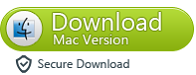
Una risposta
[…] Eliminare tutte le foto da iPhone […]